Windows 10快速访问在哪,一文全知晓
快速访问是什么
在Windows 10系统里,快速访问可是个相当实用的功能。它就像是一个便捷的私人通道,能让你迅速找到平时经常使用的文件、文件夹和磁盘分区。比如你每天都要处理的工作文档所在文件夹,或者存放珍贵照片的文件夹,只要它们被Windows系统“记住”,就可以在快速访问里快速打开,大大节省查找时间,提升使用电脑的效率。
快速访问的常见位置
资源管理器首页
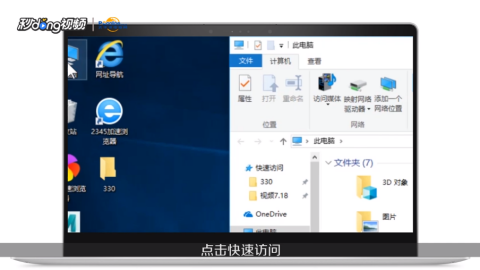
最容易找到快速访问的地方,就是资源管理器首页。你只需随便打开一个文件夹,或者按下键盘上的Windows键 + E组合键,就能调出资源管理器。在资源管理器的左侧边栏顶部,“快速访问”四个字醒目地显示在那里。点击它,你就会看到系统自动收集的你近期经常访问的文件和文件夹,以及你自己手动固定的常用位置。
任务栏搜索框
任务栏搜索框也是找到快速访问入口的一个途径。你在搜索框里输入“快速访问”,在出现的搜索结果里,就会有快速访问相关的选项,点击它同样可以快速进入快速访问界面。这个方法对于不太习惯去资源管理器找入口的朋友来说,会比较方便。
找不到快速访问怎么办
确认显示设置
要是在资源管理器左侧边栏没看到快速访问,首先要检查一下显示设置。右键点击资源管理器左侧边栏空白处,在弹出的菜单里,确保“快速访问”这一项前面是打勾的状态。如果没打勾,点击一下勾上,快速访问就会重新出现在边栏上。
修复系统相关问题
要是显示设置没问题,但还是找不到快速访问,有可能是系统出现了一些小故障。这时候可以尝试运行系统自带的文件资源管理器修复工具。具体操作是,按下Windows键 + R组合键,打开运行窗口,输入“msdt.exe -id FileDiagnostic”并回车,按照提示操作,让系统自动检测和修复文件资源管理器可能存在的问题,说不定快速访问就能重新现身啦。
Windows 10的快速访问功能就在这些常见位置,只要掌握了查找方法,找不到的问题也能轻松解决,让它更好地为我们的文件管理和使用提供便利。
















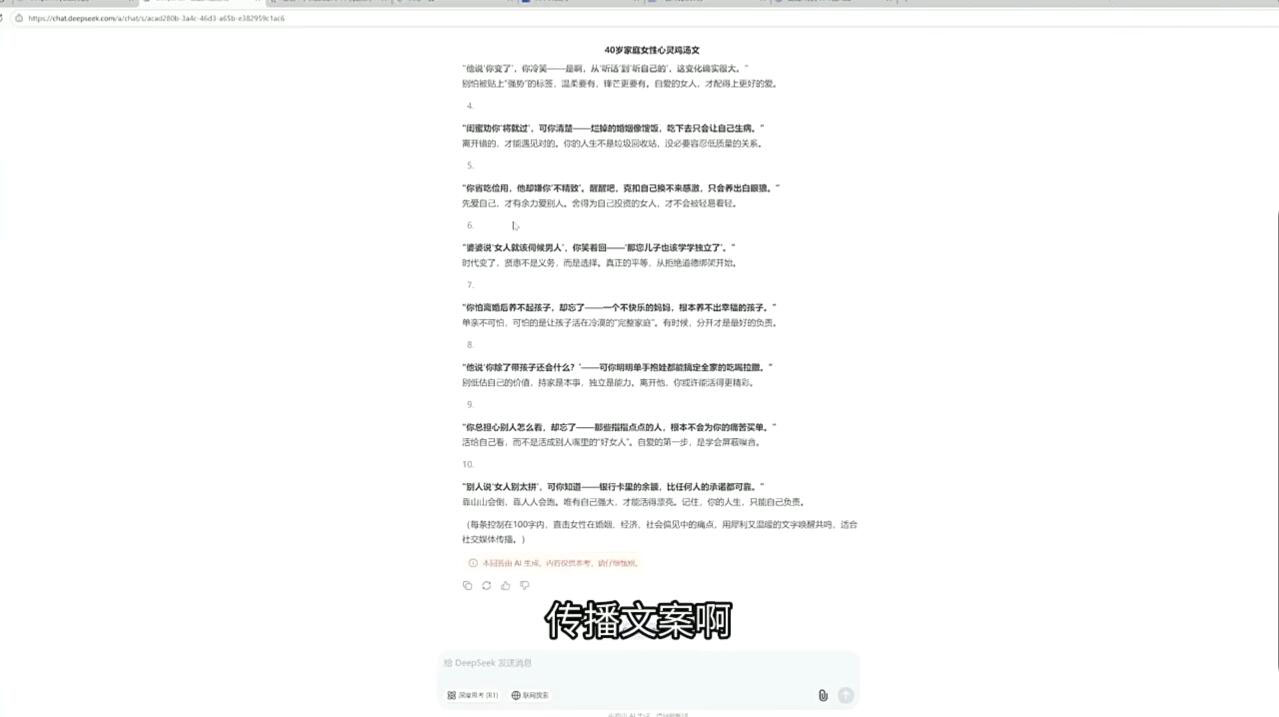
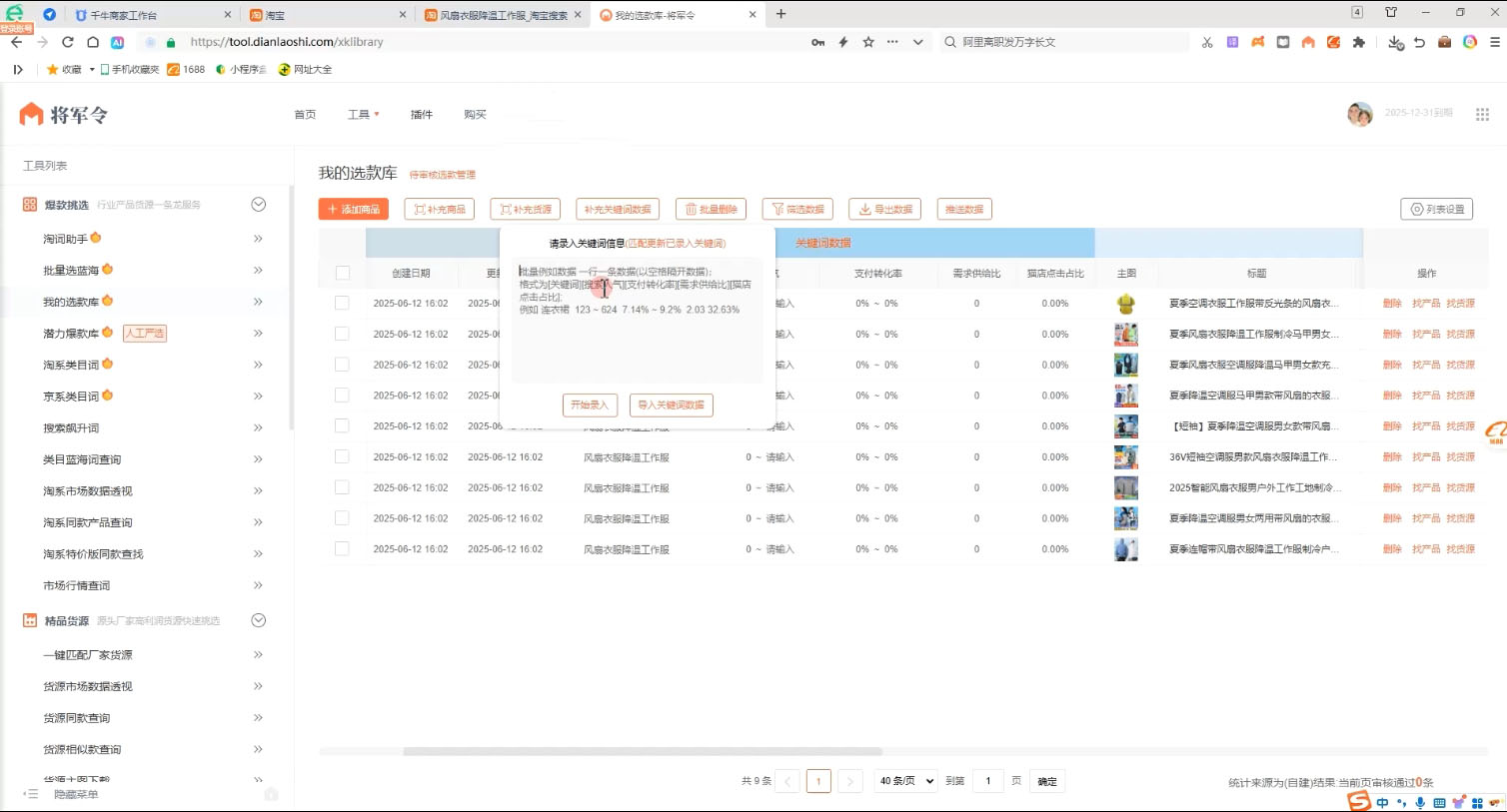






暂无评论内容